كيفية إضافة الموسيقى إلى Canva من YouTube Music (الدليل الكامل)
كانفا هو تطبيق لتحرير القوالب عبر الإنترنت، يُمكّنك من إنشاء عروض تقديمية رائعة، ورسوم بيانية، وقمصان، ومواقع إلكترونية، ومنشورات على مواقع التواصل الاجتماعي، وغيرها الكثير. كما يُساعدك كانفا على إنشاء مقاطع فيديو قصيرة قابلة للمشاركة. لإنشاء فيديو كانفا رائع، يلعب اختيار الموسيقى التصويرية المناسبة دورًا أساسيًا.
يوتيوب اغاني منصة موسيقية رائعة تضم أكثر من 100 مليون أغنية. لذا، يختار الكثيرون إضافة أغانيهم المفضلة من YouTube Music إلى فيديوهات Canva لتعزيز جاذبيتها على منصات التواصل الاجتماعي. في هذه المقالة، سنوضح كيفية إضافة الموسيقى إلى Canva من YouTube الموسيقى. اتبع الآن البرنامج التعليمي أدناه وتعلم كيفية القيام بذلك بالتفصيل.
دليل المحتويات الجزء 1. هل يمكنك إضافة موسيقى YouTube إلى فيديو Canva مباشرةً؟الجزء 2. كيفية تنزيل موسيقى YouTube لفيديو Canva؟الجزء 3. كيفية إضافة موسيقى YouTube إلى فيديو Canva؟الجزء 4. استنتاج
الجزء 1. هل يمكنك إضافة موسيقى YouTube إلى فيديو Canva مباشرةً؟
قبل مشاركة كيفية إضافة الموسيقى إلى Canva من YouTube Music، إليك بعض المعلومات التي يجب معرفتها. إذا حاولتَ إضافة مسارات YouTube Music مباشرةً إلى فيديو Canva، فستجد أن الأمر يبدو مستحيلاً. لنرَ ما هي قيود إضافة الصوت إلى Canva.
- توافق تنسيق الصوت
يتيح Canva للمستخدمين إضافة مسارات صوتية إلى تصميماتهم. حاليًا، تدعم Canva تنسيقات ملفات الصوت التالية: MP3، MP4، M4A، OGG، WAV، أو WEBM، والتي لا يتجاوز حجمها 50 ميجابايت. من ناحية أخرى، يستخدم YouTube Music تنسيقي صوت رئيسيين لبث الموسيقى، وهما AAC (الترميز الصوتي المتقدم) وOpus. من الواضح أن كلا التنسيقين غير متوافقين مع برنامج Canva. عند إضافة الموسيقى إلى الفيديو في Canva، يجب التأكد من تحويل أغانيك إلى ملفات صوتية تدعم Canva.
- D
يستخدم YouTube Music نظامًا خاصًا إدارة الحقوق الرقمية (DRM) تقنية لحماية مواردها الموسيقية. يهدف نظام إدارة الحقوق الرقمية (DRM) إلى حماية حقوق مالك حقوق النشر ومنع التوزيع والتعديل غير المصرح به للمحتوى، مما يعني أن الأغاني التي تشتريها أو تنزّلها من YouTube Music لا يمكن تشغيلها إلا على الأجهزة المصرح بها ومنصتها. لا يمكنك التحكم الفعلي في استخدام الموسيقى حتى مع اشتراك YouTube Music Premium. في هذه الحالة، لا يمكنك إضافة أغنية YouTube Music مباشرةً إلى Canva.
كيفية إضافة موسيقى إلى Canva من YouTube Music؟ لتشغيل أغاني YouTube في Canva، ستحتاج إلى أداة خارجية مثل AMusicSoft YouTube Music Converter. يتيح AMusicSoft للمستخدمين تنزيل أي مقطع موسيقي أو ألبوم أو فنان أو قائمة تشغيل من YouTube Music وتحويلها إلى صيغ صوتية تدعم Canva. بعد ذلك، يمكنك إضافة الموسيقى إلى تطبيقات تحرير الفيديو مثل Canva. لنرَ كيفية الحصول على موسيقى لـ Canva في الجزء التالي!
الجزء 2. كيفية تنزيل موسيقى YouTube لفيديو Canva؟
كيفية إضافة موسيقى إلى Canva من YouTube Music؟ لتمكين استخدام مسارات YouTube Music على Canva، يجب أولاً استخدام مُحوّل قوي لتحويل YouTube Music إلى صيغ صوتية تدعم Canva، مثل MP3 أو M4A. محول موسيقى YouTube من AMusicSoft برنامج متعدد الاستخدامات لإزالة إدارة الحقوق الرقمية (DRM) وتنزيل الموسيقى، قادر على إزالة إدارة الحقوق الرقمية من يوتيوب ميوزيك وتحويلها إلى ملفات MP3، MP4، AAC، M4A، FLAC، WAV، أو غيرها من الصيغ الشائعة بجودة صوتية عالية. مع هذه الأغاني الخالية من إدارة الحقوق الرقمية، يمكنك نسخها احتياطيًا على أي جهاز وتشغيلها باستخدام أي مشغل وسائط تريده. كما يمكنك الاحتفاظ بتنزيلات يوتيوب ميوزيك للأبد. إلغاء YouTube Music Premium.
من المعروف أن إمكانية تنزيل الأغاني للتشغيل دون اتصال بالإنترنت حصرية لمستخدمي النسخة المدفوعة، بينما يقتصر استخدام مستخدمي YouTube Music Free على بث الموسيقى عبر الإنترنت فقط. لكن الآن، مع برنامج AMusicSoft YouTube Music Converter، تغيّرت الأمور. تُمكّن هذه الأداة جميع المستخدمين من الحصول على الأغاني والألبومات وقوائم التشغيل والبودكاست وغيرها من المحتوى من YouTube Music بسرعة تصل إلى 35 ضعفًا. يمكنك بسهولة استمع إلى YouTube Music دون اتصال بالإنترنت بدون Premiumسواء كنت ترغب في الاستماع إلى أحدث الألحان الرائجة أو الألحان التأملية أو إيقاعات نوادي الرقص، فإن AMusicSoft قد وفرت لك ما تحتاجه.
بالإضافة إلى ذلك، سيتم الحفاظ على جودة الصوت الأصلية وعلامات ID3 للأغاني، مما يتيح لك إعداد الأصوات الكاملة في فيديوهات Canva. ستقدم الأقسام التالية إرشادات واضحة حول تنزيل أغاني YouTube Music بصيغة MP3 على Canva.
الخطوة 1. قم بتثبيت AMusicSoft YouTube Music Converter على جهاز الكمبيوتر الذي يعمل بنظام WIndows أو Mac للاستمتاع بتجربة موسيقية مذهلة.
الخطوة 2. افتح برنامج AMusicSoft YouTube Music Converter. سيُفتح مشغل YouTube Music المدمج أيضًا. سجّل دخولك إلى حسابك المجاني أو المميز على YouTube Music. ثم ابحث عن الموسيقى التي تريد إضافتها إلى Canva. ببساطة، اسحبها إلى زر "+"، وسيبدأ البرنامج بجلب البيانات من YouTube Music.

الخطوة 3. كيف تضيف موسيقى إلى Canva من YouTube Music؟ انقر على قائمة "تنسيق الإخراج" لاختيار MP3 أو أي تنسيق صوتي آخر يدعمه Canva، بالإضافة إلى المجلد الذي يناسب احتياجاتك.

الخطوة 4. انقر فوق الزر "تحويل". سيساعدك برنامج AMusicSoft YouTube Music Converter على إزالة حماية DRM من أغاني YouTube Music على الفور عن طريق تحويلها دفعة واحدة بسرعة 35X.

انتظر قليلًا حتى تنتهي العملية. لحفظ النتائج، افتح قسم "تم الانتهاء" وتحقق من وجود مسارات متاحة للتنزيل. أصبحت أغانيك الآن خالية من إدارة الحقوق الرقمية، مما يعني إمكانية إضافتها إلى Canva.
الجزء 3. كيفية إضافة موسيقى YouTube إلى فيديو Canva؟
بعد الانتهاء من تحويل مسارات YouTube Music، ستجد أن إضافة الموسيقى إلى Canva من YouTube سهلة للغاية. إليك كيفية إضافة الموسيقى إلى Canva من YouTube Music على أجهزة الكمبيوتر والهواتف المحمولة.
إضافة الموسيقى إلى Canva على سطح المكتب
الخطوة 1. سجّل دخولك إلى حساب Canva على جهاز الكمبيوتر باستخدام بيانات اعتمادك المُسجّلة. بعد ذلك، أنشئ أو افتح فيديو موجودًا، ثم انقر على علامة التبويب "التحميلات" في اللوحة اليسرى.
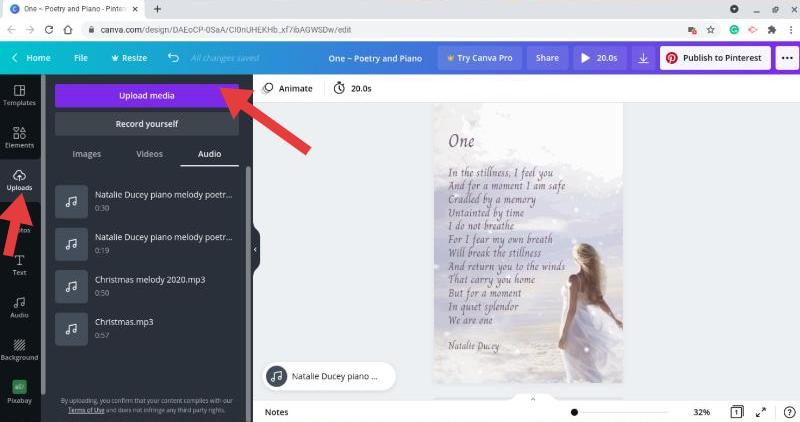
الخطوة 2. انقر على زر "تحميل الملفات" الأرجواني، ثم حدد موقع ملف موسيقى يوتيوب المُحوّل. بعد اختيار "فتح"، انتظر حتى يكتمل التحميل. يمكنك أيضًا إضافة ملفات موسيقية من جوجل درايف ودروبوكس على تطبيق Canva لسطح المكتب. يُرجى تحميل ملفات الموسيقى المُحوّلة إلى جوجل درايف ودروبوكس مُسبقًا.
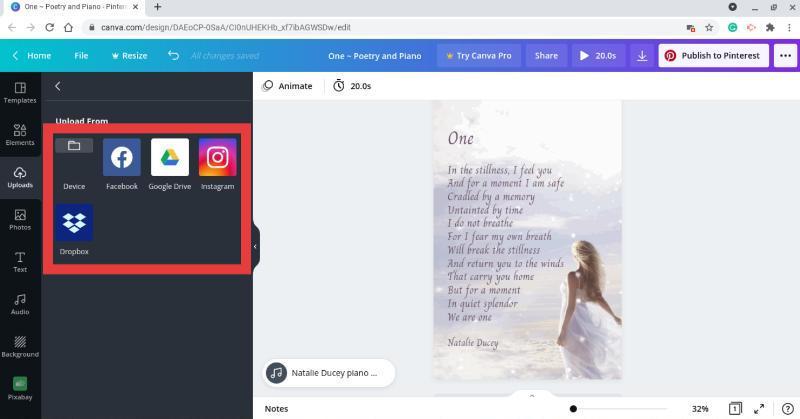
الخطوة 3. بمجرد تحميلها، اسحب وأفلِت مسار الصوت الخاص بـ YouTube Music إلى الجدول الزمني للفيديو الخاص بك لمزيد من التحرير.
الخطوة 4. يمكنك استخدام أدوات التحرير في Canva لتعديل الفيديو حسب تفضيلاتك. بعد ذلك، يمكنك مشاركة فيديو Canva مع أغاني YouTube Music على Instagram أو منصات أخرى.
إضافة الموسيقى إلى Canva على الهاتف المحمول
الخطوة 1. انقل ملفات موسيقى يوتيوب المُحوّلة إلى جهاز iOS أو Android من جهاز الكمبيوتر عبر كابل USB. ثم ابحث عن ملفات الموسيقى المحلية وانقلها إلى جهازك. بعد ذلك، افصل الجهازين.
الخطوة 2. افتح تطبيق Canva على جهازك المحمول. ثم انقر على "فيديو" > "غلاف فيديو".
الخطوة 3. انقر على رمز "+" أسفل Canva. انقر على "تحميل ملفات" لتحميل الموسيقى من ملفاتك الموسيقية المحلية. ثم اختر "اختيار ملفات".
الخطوة 4. الآن، ابحث عن ملفات يوتيوب ميوزيك المُحوّلة التي ترغب في رفعها إلى Canva، ثم اخترها. انقر على خيار "الصوت" لعرض الموسيقى وإضافتها إلى فيديو Canva من يوتيوب ميوزيك.
الجزء 4. استنتاج
هذا كل ما في الأمر! آمل أن يكون هذا الشرح التعليمي حول كيفية إضافة الموسيقى إلى Canva من YouTube Music مفيدًا! مع ذلك، قد لا تحتوي مكتبة الموسيقى المدمجة في Canva دائمًا على المقطع الموسيقي الذي تبحث عنه. لحسن الحظ، تُحلّ مقالتنا هذه المشكلة. باستخدام AMusicSoft YouTube Music Converter، يمكنك بسهولة استخراج الموسيقى من مكتبة YouTube Music الواسعة ودمجها في Canva.
لا تتردد بعد الآن! انقر على زر "التنزيل المجاني" أدناه للحصول على موسيقى يوتيوب بصيغ متنوعة. يمكن استيراد أغاني يوتيوب الموسيقية المُحوّلة إلى برامج تحرير مختلفة، وهي متوافقة مع مختلف الأجهزة.
الناس اقرأ أيضا
روبرت فابري هو مدون متحمس، ومهتم بالتكنولوجيا، وربما يمكنه أن يلوثك من خلال مشاركة بعض النصائح. كما أنه شغوف بالموسيقى وكتب لموقع AMusicSoft حول هذه الموضوعات.